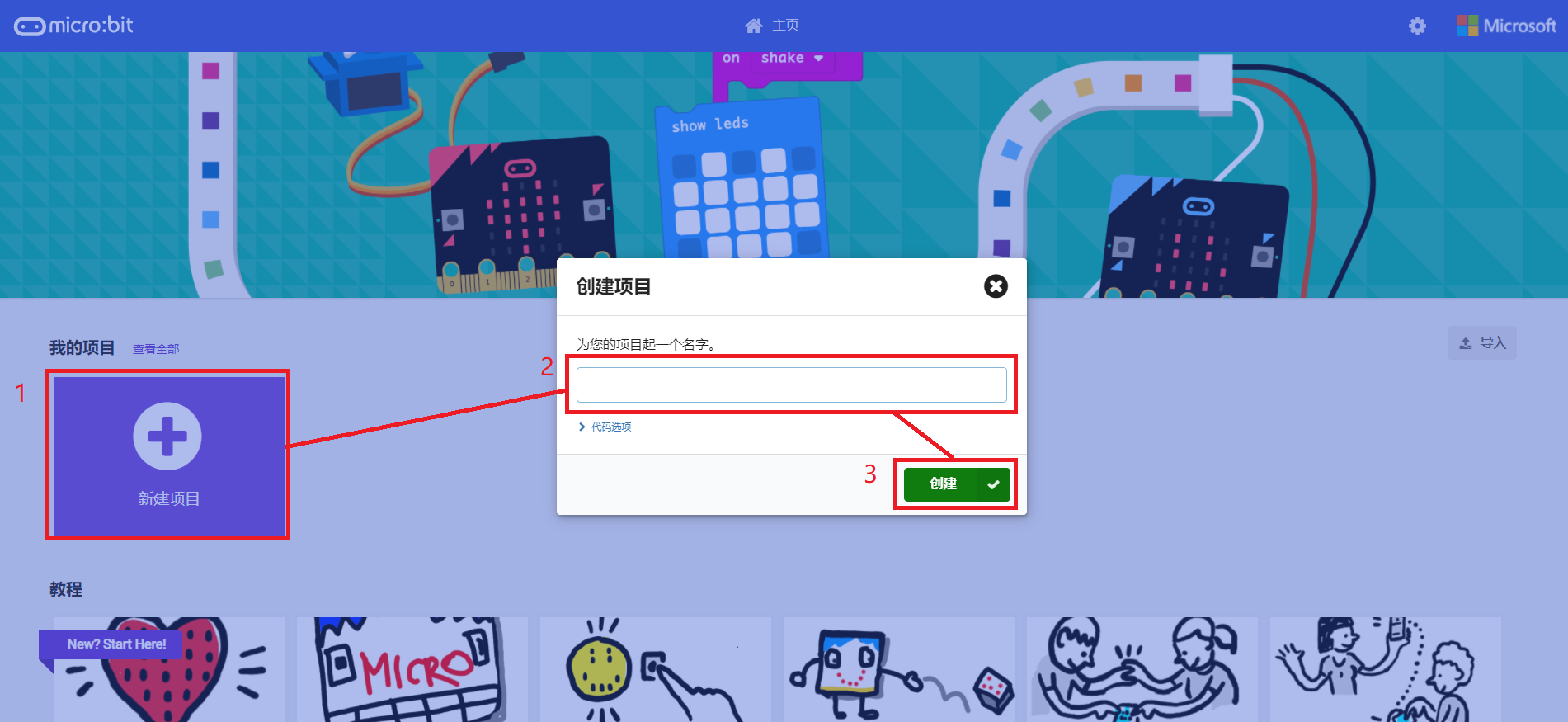系统要求
Windows 10系统、谷歌Chrome浏览器
程序下载步骤
打开谷歌Chrome浏览器,在浏览器地址栏中打开:https://makecode.microbit.org/#
新建项目
Makecode编程界面
新建项目成功后进入编程界面,有micro:bit仿真区、模块选择区、积木编程区。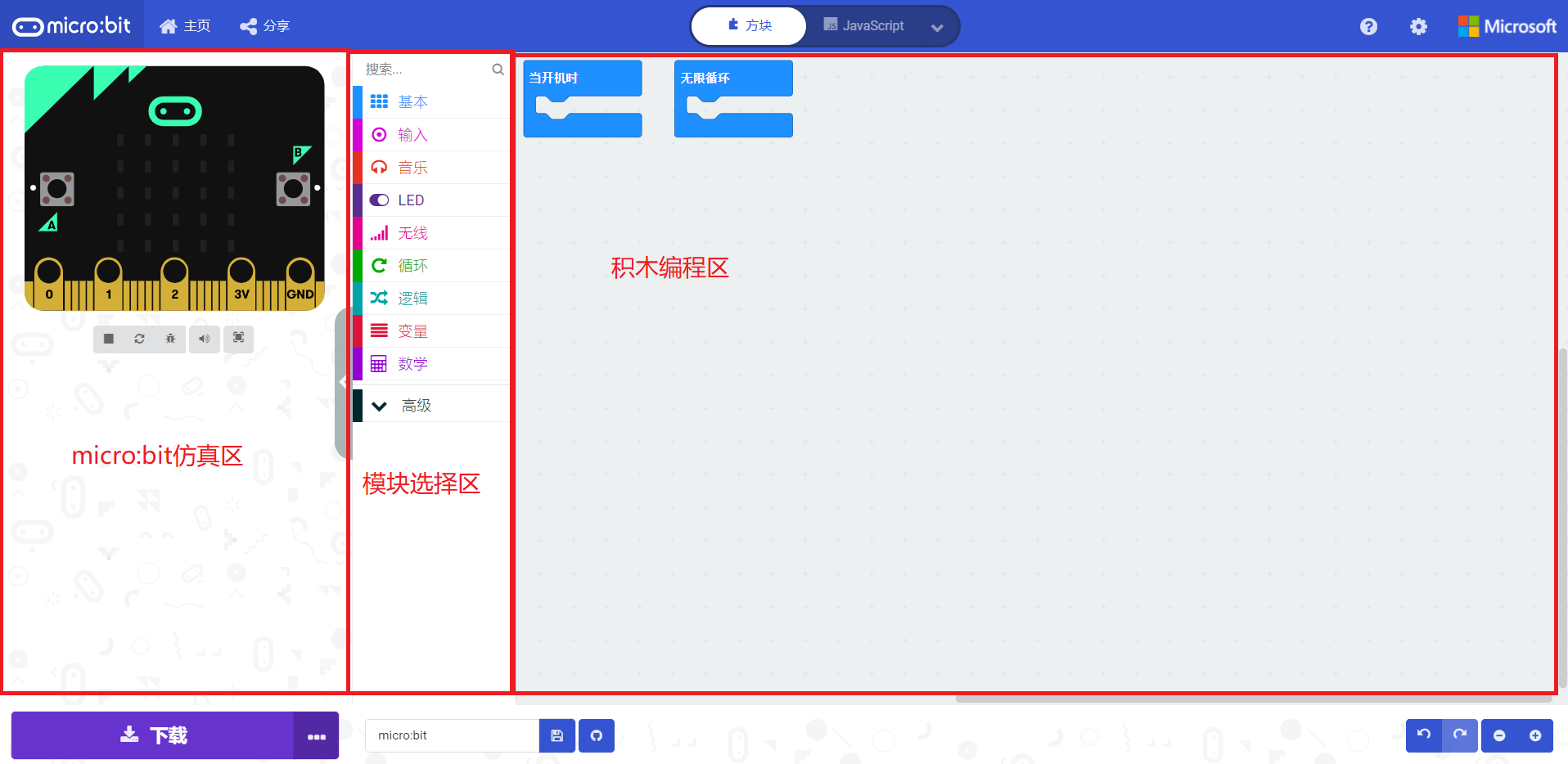
编写程序
如图所示,在模块选择区将相应的积木块拖动到积木编程区进行编程,编写成功后可以在编程界面左边的micro:bit仿真区看到仿真效果。
程序下载
将micro:bit插上USB数据线,连接到电脑的USB,此时可以在“此电脑”看到micro:bit的盘符。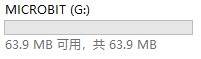
下载方式一
打开makecode编程界面,点击右上角的小齿轮,点击Pair device。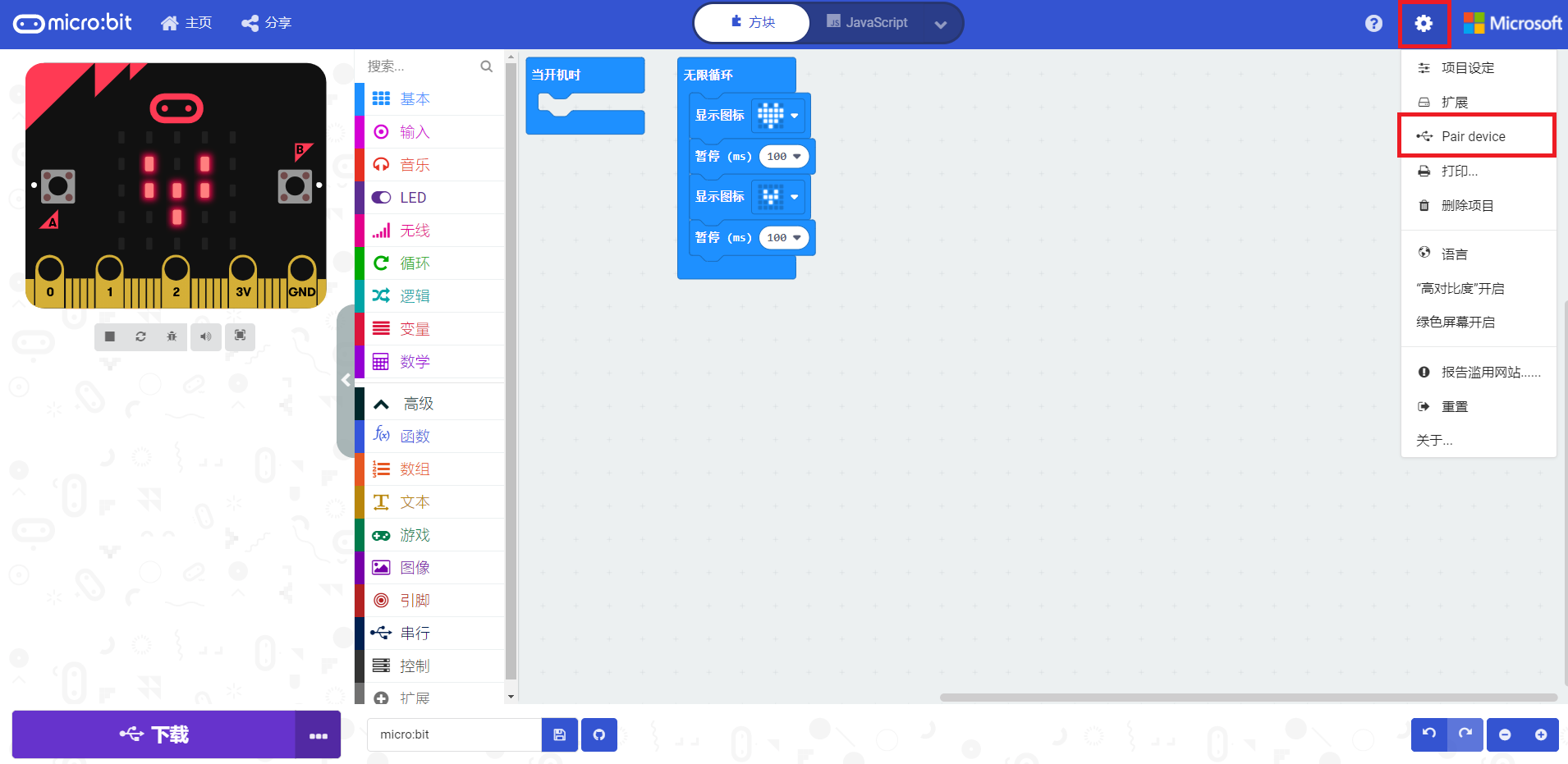
在弹出窗口点击Pair device。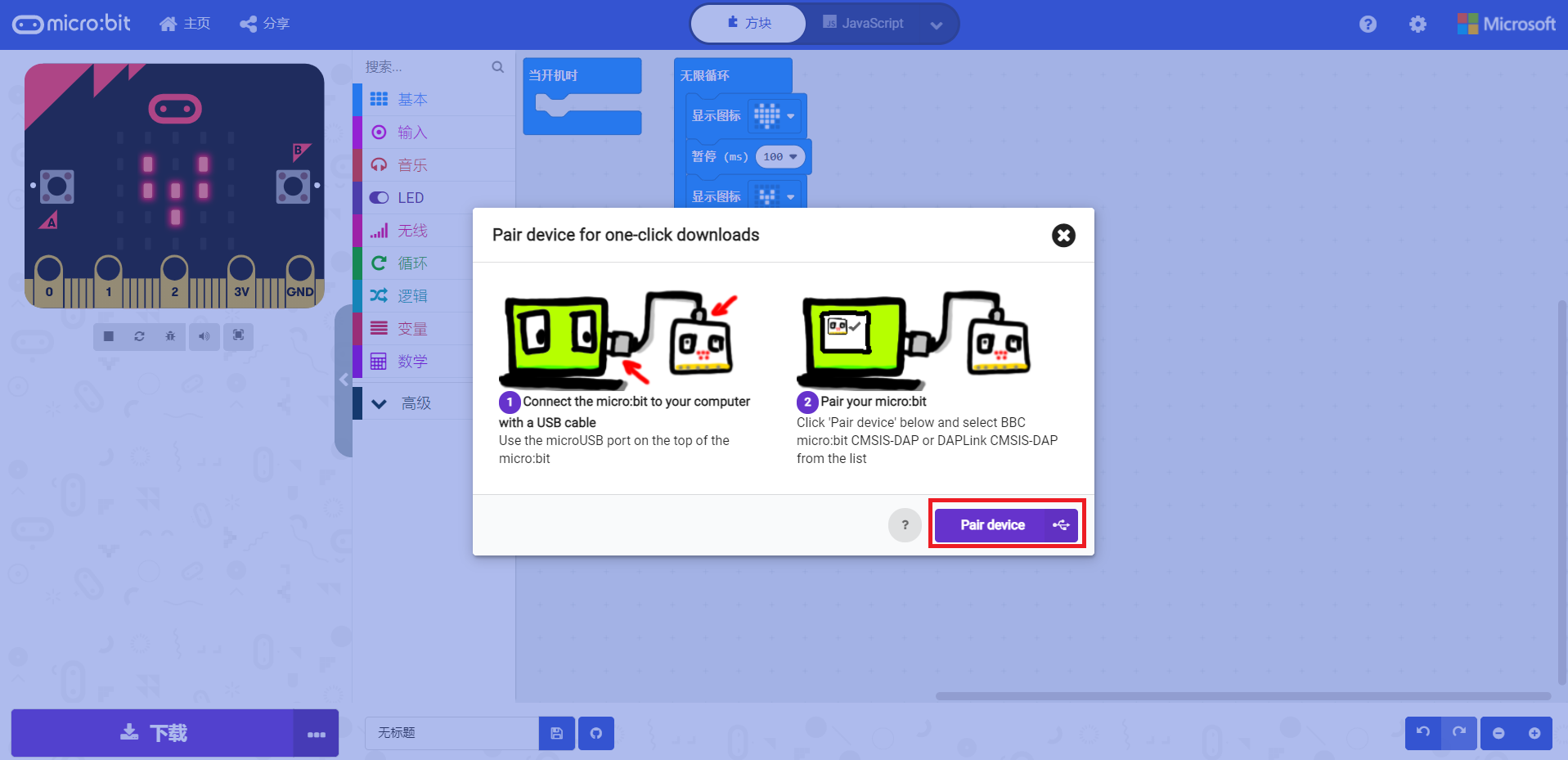
选择设备并点击连接。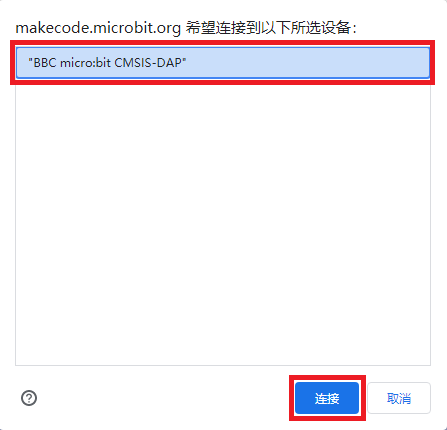
连接完成后,点击左下角的下载按钮即可将程序下载到micro:bit上。
下载方式二
打开makecode编程界面,点击左下角下载,将程序文件下载到本地文件夹中。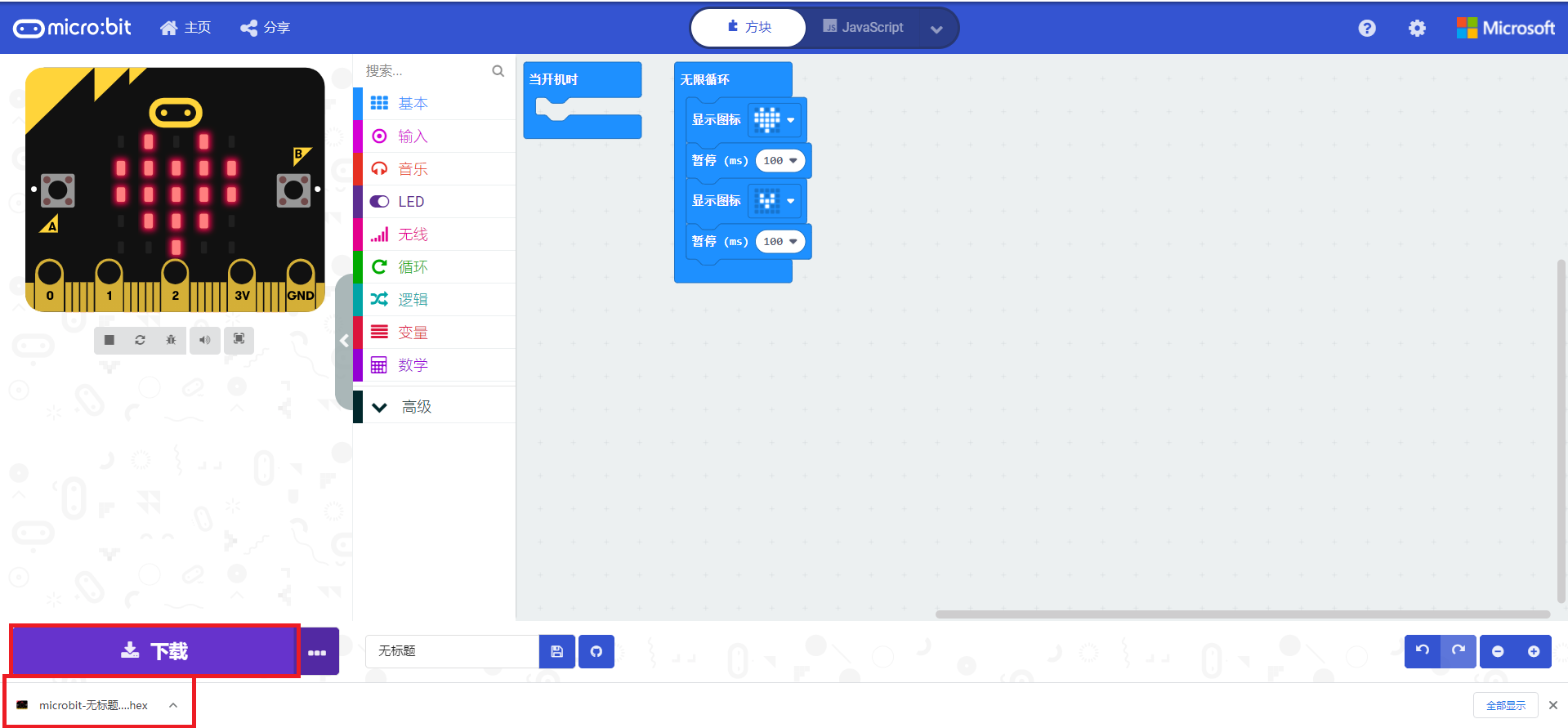
点击下载完成的程序,找到文件所在的文件夹。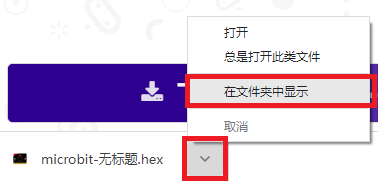
右键点击文件并将文件发送到microbit。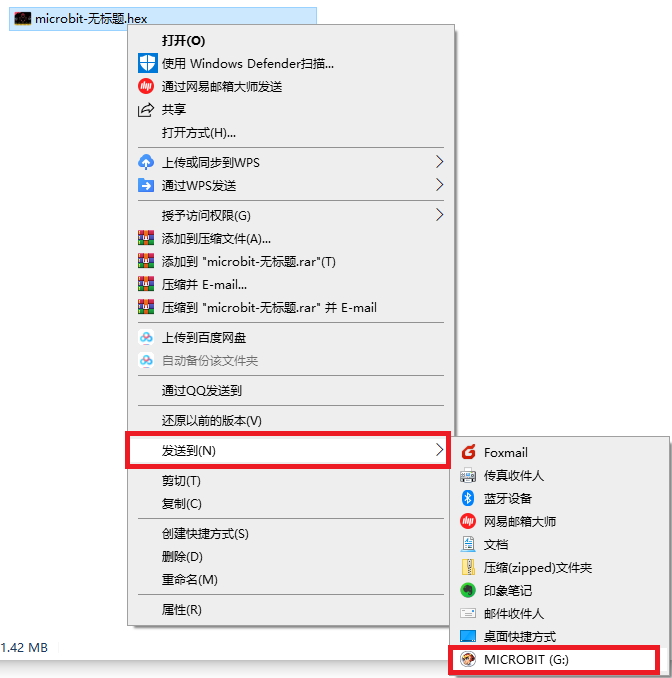
注:
- 在程序下载过程中,主板的黄色LED灯会快速闪烁,这是正常现象。
- 在程序下载完成后,下载到microbit盘符的文件将会消失,这个是正常现象。
- 如果连接micro:bit后,电脑没有显示micro:bit的盘符,请检查USB线是否为数据线,更换USB数据接口。